win 10开机启动项 Win10开机启动项设置方法
更新时间:2024-03-26 12:00:39作者:xtliu
Win 10开机启动项设置方法是一项非常重要的操作,它可以帮助我们在电脑开机时自动启动特定的程序或应用程序,从而提高工作效率和便利性,在Win 10系统中,我们可以通过简单的操作来设置开机启动项,让我们的电脑在开机时自动启动我们需要的程序,让我们的工作更加便捷。接下来让我们来了解一下Win 10开机启动项设置方法吧!
具体方法:
1.
首先按键盘的“win键“,出现工具框后。点击左下角位置的“设置”,出现新的工具框后再进行下一步操作。

2.进入到“设置”的界面后,点击第二行第一个选项“应用”,进入到新的界面后再进行下一步操作。
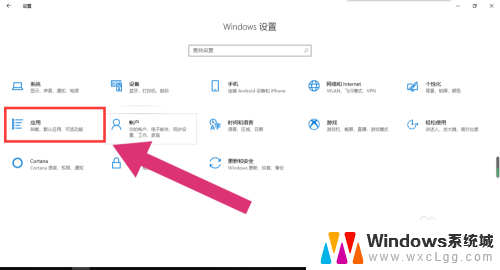
3.进入到“应用”的设置界面后,点击左侧工具栏中的最后一项“启动”。进入新的界面后再进行下一步操作。
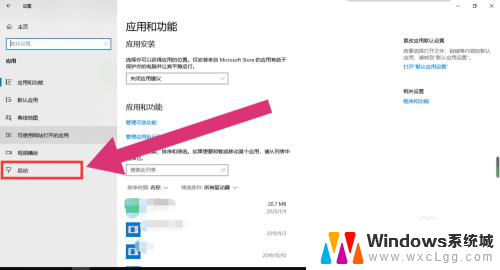
4.进入“启动项”的设置界面后,将可开机自启的应用后方的开关开启该应用就会开机自启。开关关闭则反之。
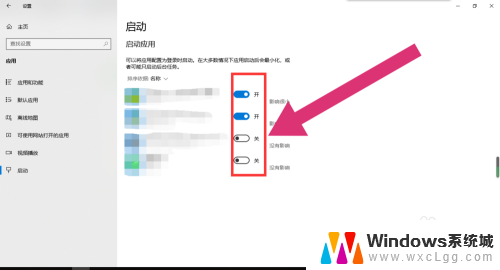
以上是win 10开机启动项的全部内容,如果您需要,可以根据以上步骤进行操作,希望对大家有所帮助。
win 10开机启动项 Win10开机启动项设置方法相关教程
-
 win10电脑启动项怎么设置启动项 Win10如何设置开机启动项
win10电脑启动项怎么设置启动项 Win10如何设置开机启动项2024-02-11
-
 电脑开机软件自启动设置在哪 win10开机启动项设置方法
电脑开机软件自启动设置在哪 win10开机启动项设置方法2023-10-01
-
 window开机启动项设置 win10如何禁用开机启动项
window开机启动项设置 win10如何禁用开机启动项2024-04-24
-
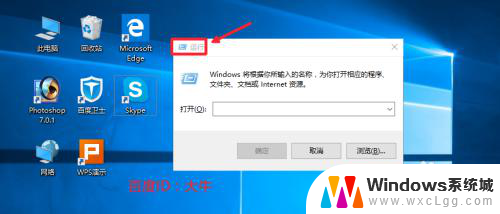 win关闭开机启动项 Win10开机启动项关闭方法
win关闭开机启动项 Win10开机启动项关闭方法2023-11-10
-
 windows 启动项设置 win10怎么设置开机启动项
windows 启动项设置 win10怎么设置开机启动项2023-10-15
-
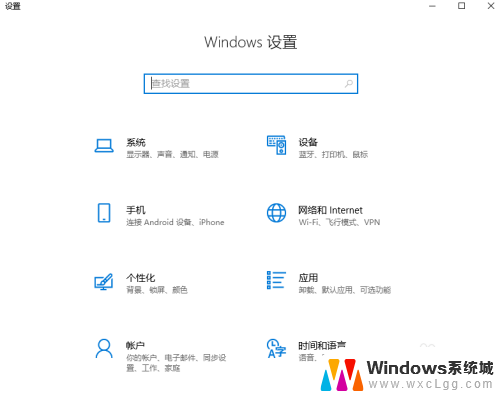 win10开机启动项修改 Win10电脑如何添加开机启动项
win10开机启动项修改 Win10电脑如何添加开机启动项2024-03-10
- windows如何关闭开机启动项 win10如何禁止开机启动项
- win10添加到启动项 Windows10开机启动项添加方法
- win10系统添加开机启动项 如何在Windows10中添加开机启动项
- windows 开机启动管理 Win10 开机启动项管理方法
- 如何使用管理员身份运行cmd Win10怎么以管理员身份启动CMD命令提示符
- 电脑怎么修改本地账户 Win10本地用户账户名称修改方法
- 任务管理器中有系统中断 win10任务管理器系统中断解决步骤
- 怎么关掉mcafee Win10自带的迈克菲杀毒软件关闭步骤
- 苹果手机画面可以投屏到电脑吗 苹果手机投屏到win10电脑操作步骤
- 电视能连接主机当电脑显示屏吗 Win10怎么设置主显示器的分辨率
win10系统教程推荐
- 1 如何使用管理员身份运行cmd Win10怎么以管理员身份启动CMD命令提示符
- 2 电脑怎么修改本地账户 Win10本地用户账户名称修改方法
- 3 电视能连接主机当电脑显示屏吗 Win10怎么设置主显示器的分辨率
- 4 cmd怎么查看电脑配置 Win10操作系统如何查看电脑配置
- 5 电脑更新在哪里找 win10系统更新升级教程
- 6 要完全清理你的驱动器吗 清理Win10驱动器会导致电脑崩溃吗
- 7 win10笔记本无线局域网 Win10如何创建无线局域网连接
- 8 windows10熄灭屏幕快捷键 Win10如何用快捷键熄灭屏幕
- 9 windows10未激活无法显示桌面 电脑提示激活Windows无法解决
- 10 win10怎么取消待机密码 Win10怎么删除睡眠密码